ติดตั้ง TinyMCE เปลี่ยน editor ธรรมดาให้กลายเป็น advance editor
ปกติคนที่ติดตั้ง wordpress เสร็จครั้งแรก เมื่อจะเข้าไปโพสต์บทความใน editor ของ wordpress ที่เตรียมมาให้เรานั้น มักจะไม่ค่อยมีตัวช่วยอะไรมากมาย เป็นแค่ editor พื้นฐานสำหรับพิมพ์งานเท่านั้น จัดรูปแบบอะไรไม่ค่อยได้มาก สำหรับในบทความนี้ผมจะมาสอนวิธีการ ติดตั้ง tinymce ปลั๊กอิน เพื่อเปลี่ยน wordpress editor ธรรมดา ของคุณให้กลายเป็น editor เทพภายในไม่กี่นาทีเท่านั้น มาเริ่มกันเลย
ใครที่ติดตั้งปลั๊กอินไม่เป็นให้เข้าไปอ่านบทความนี้ก่อนครับ วิธีการติดตั้งปลั๊กอิน wordpress สอนพื้นฐานการติดตั้งอย่างละเอียดไปอ่านกันเลย
ดูหัวข้อในบทความนี้
| อ่านวิธีการสร้างเว็บไซต์ตั้งแต่พื้นฐาน ดูสารบัญของบทความการสร้างเว็บไซต์ทั้งหมดได้ที่นี่ คลิ๊กๆ |
เริ่มต้นติดตั้ง TinyMCE Plugin
ก่อนเริ่มต้นมาดูหน้าตา Editor แบบดั้งเดิมก่อนครับว่าหน้าตาเป็นยังไง ให้ล๊อกอินแล้วเข้าไปที่ Posts>Add New จะเจอตามภาพด้านล่างนี้
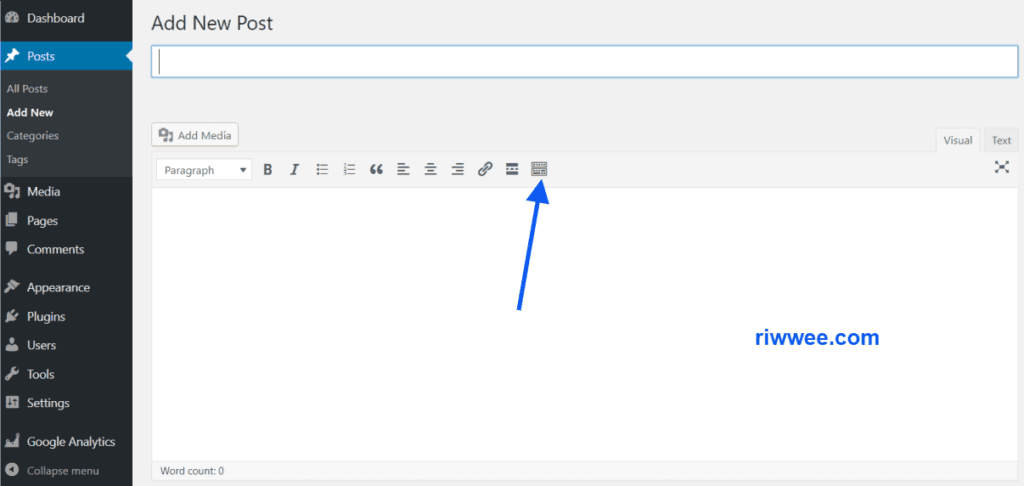
ให้คลิ๊กปุ่มขวาสุดก่อนนะหนึ่งครั้งตามลูกศรชี้ จะได้แถบเครื่องมือเพิ่มมาอีกแถวนึง
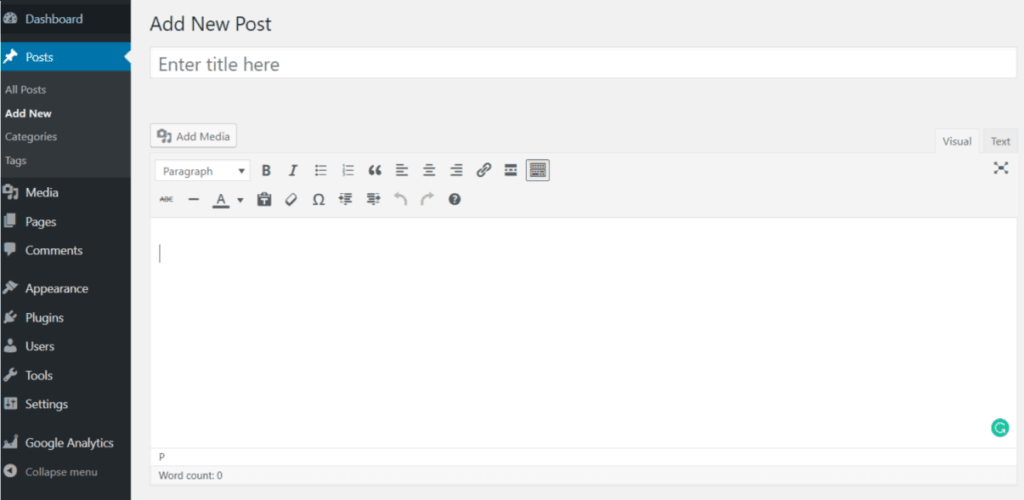
ฟีเจอร์ของ Editor ตัวนี้สามารถทำได้ตังต่อไปนี้ครับ
- เลือกประเภทของข้อความ
- Paragrah เป็นแบบพารากราฟมั้ย
- Header (H1) ถึง (H6) ประมาณนี้
- ตัวหนา (B)
- ตัวเอียง (I)
- จัดหัวข้อแบบ กลมๆ หรือหมายเลข
- โคว้ด (Quote)
- จัดชิดซ้าย กลาง ขวา
- ทำลิงค์
- ใส่ ลิงค์ Read more เพื่อให้เขาคลิ๊กเพื่ออ่านต่อ
- ขีดฆ่าข้อความ
- ใส่เส้นตามแนวนอน
- เปลี่ยนสีข้อความ
- ลบรูปแบบที่เคยจัดไว้ (Clear format)
- ใส่ตัวอักษรพิเศษ
- จัดย่อหน้าเข้าไปด้านใน หรือออกมาด้านนอก
- Undo (ย้อนกลับ) , Redo (ไปหน้า)
ถือว่าเพียงพอต่อการทำงาน พิมพ์บทความล่ะ แต่มันก็ยังทำอะไรอย่างอื่นไม่ได้มากนัก เดี๋ยวมาดูต่อดีกว่าครับว่าจะจัดการเพิ่มฟีเจอร์ให้มันเพิ่มด้วย Plugin ที่ชื่อว่า TinyMCE ยังไง
ต่อมาให้เราเข้าไปที่ Plugins>Add New คลิ๊กตามหมายเลข 1
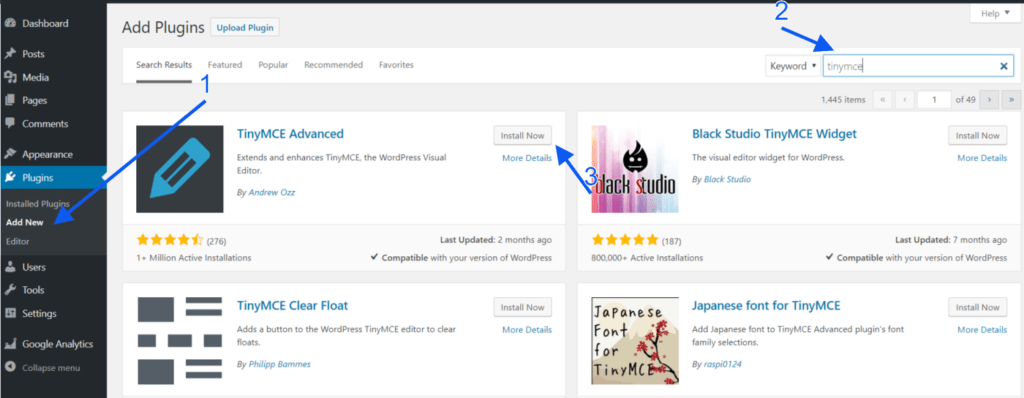
ติดตั้ง tinymce ที่ wordpress plugin
ต่อมาให้พิมพ์คำว่า TinyMCE ที่กล่องค้นหา ที่หมายเลข 2 มันจะรีเฟรสผลลัพธ์เอง
และให้มาคลิ๊กที่ Install Now ตรงหมายเลข 3 ที่ TinyMCE Advanced อันแรกเลย เมื่อติดตั้งเสร็จจะขึ้นให้เราคลิ๊กที่ Activate ต่อตามภาพด้านล่างนี้
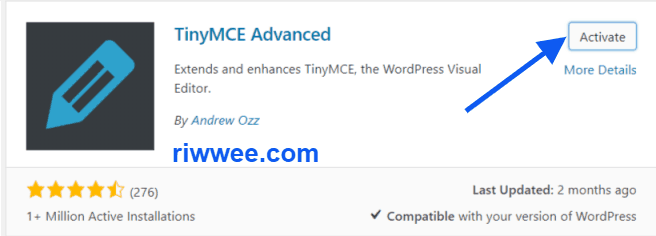
เมื่อ Activate เพื่อเปิดการใช้งานเสร็จแล้วจะถูกส่งไปยังหน้ารายการปลั๊กอินทั้งหมดที่ติดตั้งไว้ให้กับ WordPress ดังภาพด้านล่าง
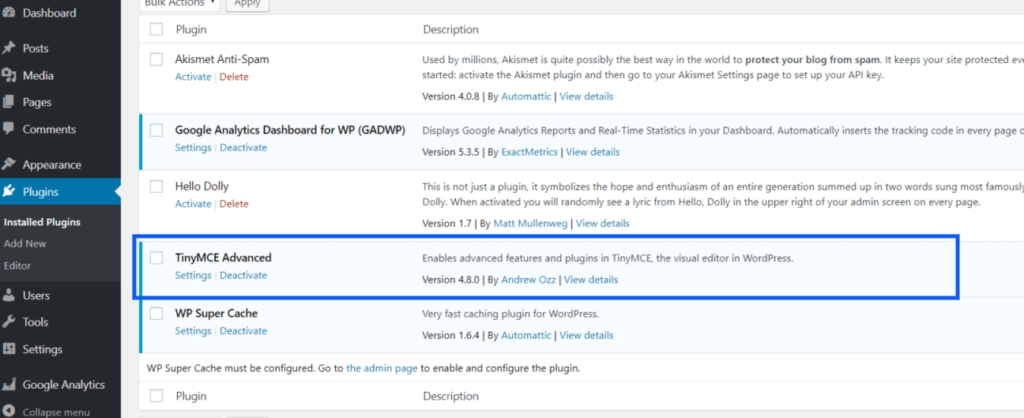
tinyMCE อยู่ในรายการปลั๊กอินที่ติดตั้งแล้ว
ถัดมาลองกลับไปที่หน้าสำหรับ Post ข้อความอีกรอบ Posts>Add New จะพบกับฟีเจอร์ใหม่ของ Editor เรียบร้อยแล้ว
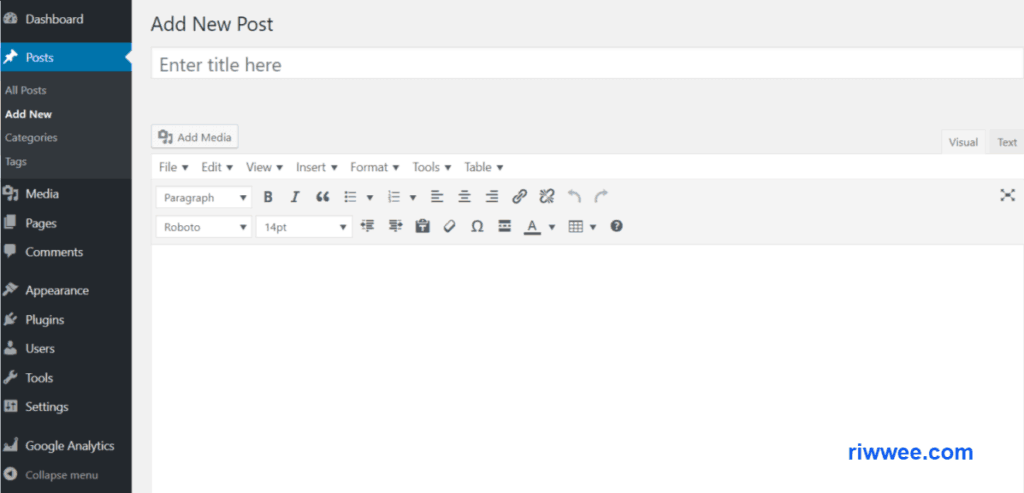
สังเกตว่าต่างจากรูปแรกสุดอยู่นะครับ เพราะมี แถบเมนูเพิ่มขึ้นมาเหมือนโปรแกรมเลย และก็ทำอะไรได้เพิ่มมากขึ้น รวมถึงการปรับ Font ไปใช้ตัวหนังสือแบบอื่นๆได้อีกครับ จัดการตารางก็เพิ่มเข้ามาเจ๋งเลย
การตั้งค่าปลั๊กอิน
ทีนี้ลองกดมาที่ Setting ของ TinyMCE ครับ จะอยู่ที่ Settings>TinyMCE Advanced
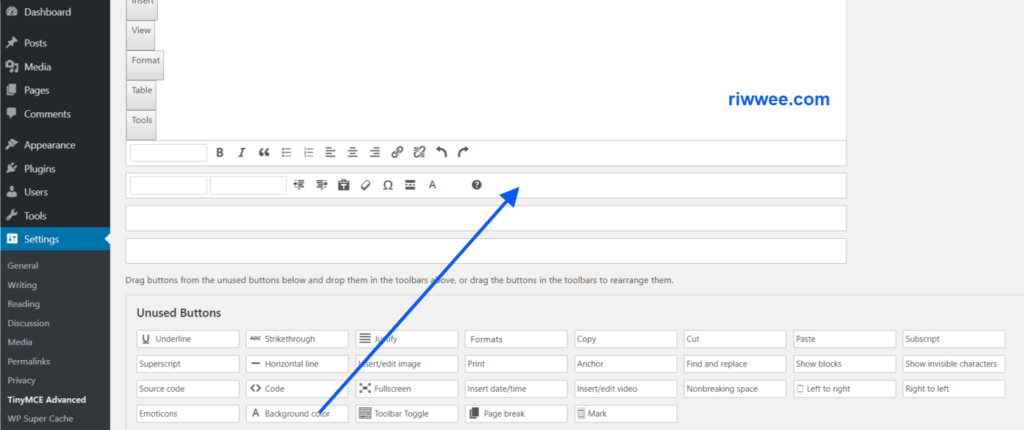
ลองลาก Background Color ขึ้นไปไว้ด้านบนตามลูกศรเลยครับ อันนี้จะเป็นการเพิ่มฟีเจอร์เราให้ Editor ของเราสามารถใส่ Background พื้นหลังให้กับข้อความได้ เหมือนมีปากกา Highlight ให้กับข้อความ
ใครอยากใส่อะไรเพิ่มก็ใส่เลยครับ และยังมีอะไรให้ปรับแต่งอีกเลื่อนลงมาในหน้าเดียวกันครับ
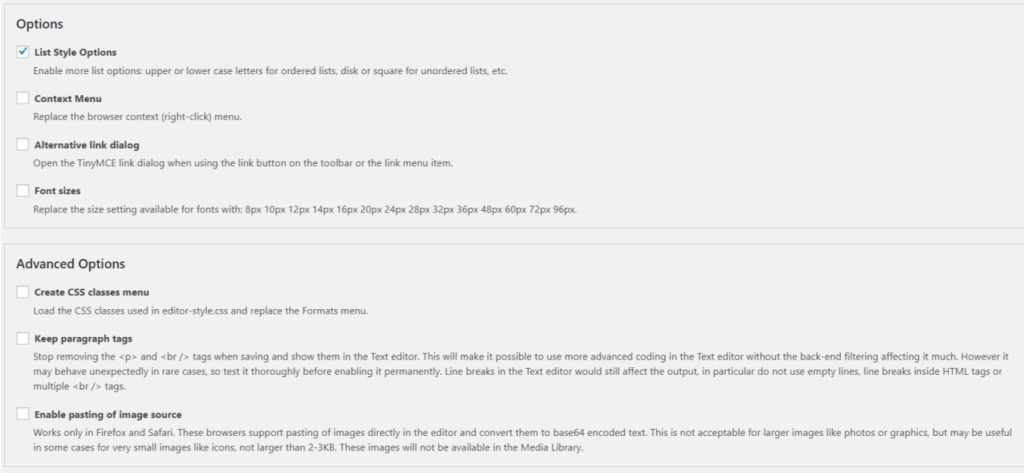
แต่ผมก็ไม่ค่อยได้ใช้แล้วครับ จะใช้ค่าเริ่มต้นของมันตามภาพนี้เลย แต่ใครอยาก Advance ลองอ่านดูครับ ปรับให้เข้ากับที่ตัวเองต้องการ พอใจแล้ว เสร็จแล้วก็กด Save Changes
กลับมาดูอีกครั้งว่า Background Color เพิ่มเข้ามายัง ที่ Posts>Add New
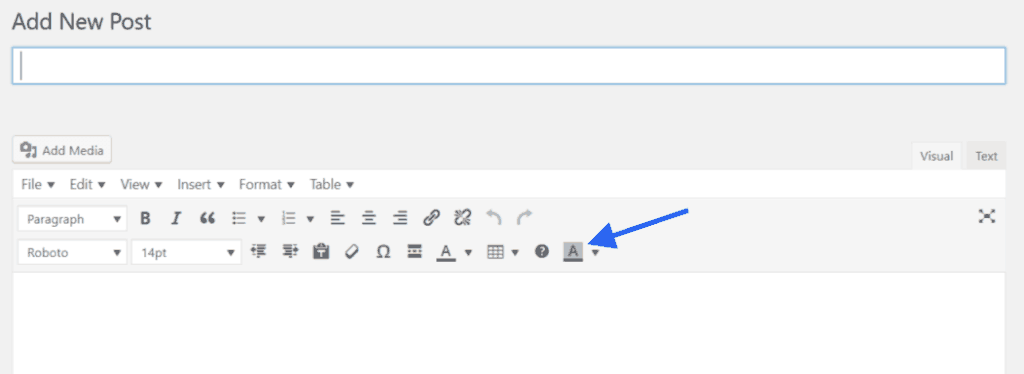
เห็นมั้ยว่ามีปุ่มเพิ่มเข้ามาอีกแล้ว เอาเป็นว่าใครอยากปรับแต่ง Editor ให้เป็นแบบไหนเลือกเอาตามสบายได้เลยครับ
เรียบร้อย ยินดีด้วยคุณเรียนจบวิธีติดตั้งปลั๊กอิน TinyMCE เรียบร้อยแล้ว

